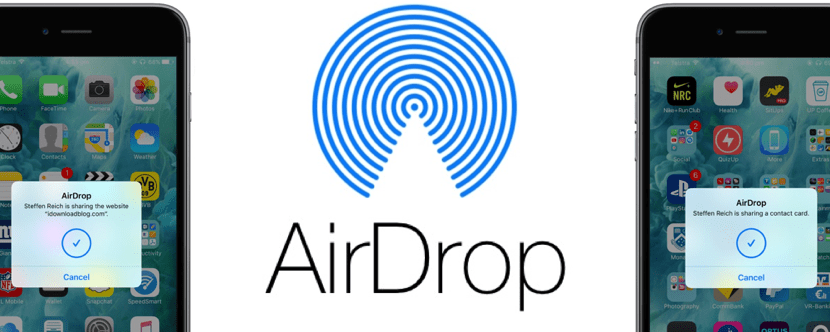
पहली बात और ट्यूटोरियल से शुरू करने से पहले हमारे iOS और macOS उपकरणों से AirDrop का उपयोग कैसे करें, एयरड्रॉप क्या है और इसके लिए क्या है, इसके बारे में स्पष्ट होना चाहिए। इस मामले में स्पष्टीकरण बहुत सरल है और सभी के लिए यह समझने के लिए है कि यह फ़ाइलों या डेटा को एक डिवाइस से दूसरे में स्थानांतरित करने की तरह है जैसे कि हम इसे ब्लूटूथ के माध्यम से कर रहे थे लेकिन बहुत तेज़ी से।
यह स्पष्ट करना महत्वपूर्ण है कि हम AirDrop नामक इस Apple तकनीक का उपयोग करके क्या भेज सकते हैं, इसलिए हमें यह स्पष्ट करना होगा कि उन्हें भेजा जा सकता है दस्तावेज़, फ़ोटो, वीडियो, वेबसाइट, मानचित्र स्थान, आदि। जब तक वे एक दूसरे के करीब होते हैं, तब तक iPhone, iPad, iPod टच या Mac के लिए वायरलेस रूप से।
हमें स्पष्ट होना होगा कि यह तकनीक केवल Apple डिवाइस के लिए उपलब्ध है और हम अपने फ़ोटो, दस्तावेज़, लिंक या अन्य उपकरणों के साथ पास करने के लिए AirDrop का उपयोग नहीं कर सकते। यह बहुत स्पष्ट हो सकता है लेकिन नए आईओएस और मैकओएस उपयोगकर्ताओं के रूप में आने वालों के लिए इसे स्पष्ट करने की आवश्यकता है।
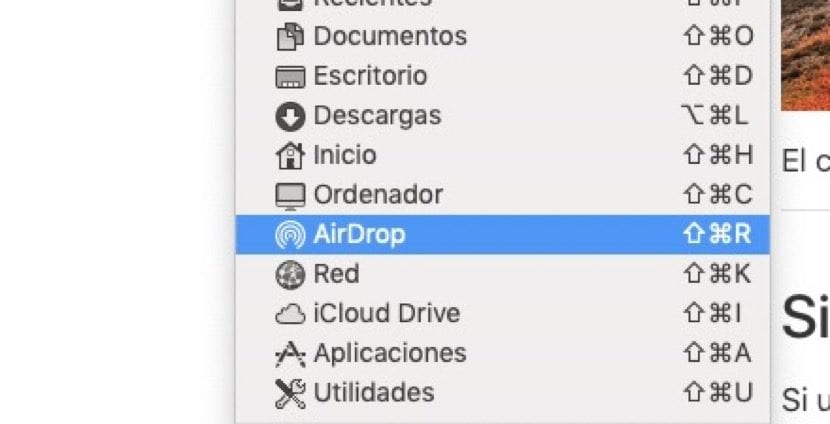
IOS पर AirDrop के साथ सामग्री कैसे साझा करें
सबसे अधिक बिकने वाले ऐप्पल उत्पादों के साथ शुरू करने के लिए हम आईओएस के साथ शुरू करेंगे और एयरड्रॉप के साथ किसी भी प्रकार की सामग्री को कैसे साझा करेंगे। अगर हमारे पास आईफोन, आईपैड या आईपॉड टच है तो हमें क्या करना है और हमें एक ही समय में एक या एक से अधिक फाइल दूसरे आईओएस पर ट्रांसफर करना है इन कदमों का अनुसरण करें:
- पहली बात यह है कि एक फोटो, दस्तावेज़, ऐप, या समान खोलना और उस सामग्री को ढूंढना जिसे हम किसी अन्य डिवाइस के साथ साझा करना चाहते हैं। एक ही समय में कई तत्वों को साझा करने के लिए, हमें जो करना है, वह Select पर क्लिक करें और फिर एक से अधिक दस्तावेज़, फ़ोटो या फ़ाइलें चुनें जिन्हें हम साझा करना चाहते हैं। IOS 10 और बाद के संस्करणों के साथ हम AirDrop के साथ ऐप्स में किसी भी प्रकार के लिंक भी साझा कर सकते हैं और इसके लिए हम होम स्क्रीन पर ऐप आइकन को दबाकर रखते हैं।
- साझा करें या सीधे एक चौकोर आकार और एक ऊपर तीर के साथ आइकन पर
- अब हम AirDrop उपयोगकर्ता पर क्लिक करते हैं जिसके साथ हम ऐसी सामग्री साझा करना चाहते हैं जिसके पास हमारे पास डिवाइस होना चाहिए और AirDrop से सामग्री प्राप्त करने के लिए इसी सक्रियण के साथ होना चाहिए। ऐसा करने के लिए हम निम्नलिखित चरणों का पालन कर सकते हैं यदि हम उस उपयोगकर्ता को नहीं देखते हैं जिसके साथ हम AirDrop के माध्यम से फ़ाइल साझा करना चाहते हैं
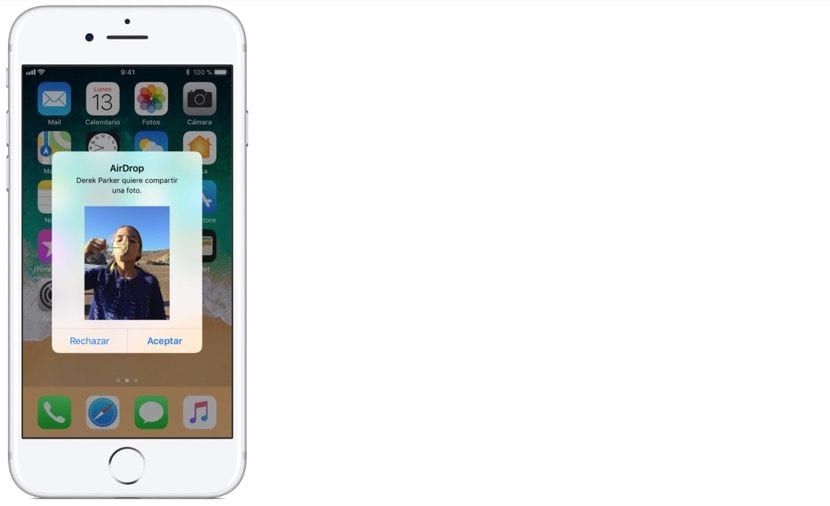
क्या होगा अगर हम दूसरे डिवाइस को नहीं देख सकते हैं?
यह सभी मामलों में हो सकता है और यह है कि जिस उपकरण को हम विशेष रूप से दस्तावेज़ भेजना चाहते हैं सक्षम AirDrop के माध्यम से डेटा प्राप्त करने का विकल्प नहीं है। इसके लिए, आईओएस के साथ एक डिवाइस होने की स्थिति में हमें निम्नलिखित जांच करनी होगी:
- पहली बात यह है कि दो उपकरणों में वाई-फाई और ब्लूटूथ सक्रिय है।
- विकल्प "शेयर इंटरनेट" के साथ दस्तावेजों को स्थानांतरित करने की यह विधि काम नहीं करती है, इसलिए हमें इसे अक्षम करना होगा
- सुनिश्चित करें कि जिस व्यक्ति को आप इसे भेजना चाहते हैं, वह पास है, हम उन उपयोगकर्ताओं को सामग्री नहीं भेज सकते जो ब्लूटूथ या वाई-फाई रिसेप्शन रेंज के बाहर हैं।
- यदि अन्य व्यक्ति के पास AirDrop रिसेप्शन सेटिंग्स केवल संपर्क में कॉन्फ़िगर की गई हैं, और हम उनकी संपर्क सूची में नहीं दिखाई देते हैं, तो कुछ भी नहीं हो सकता है। कम से कम हमें एयरड्रॉप के लिए आपके संपर्क कार्ड पर हमारी ऐप्पल आईडी होनी चाहिए, यदि हम नहीं चाहते कि सभी उपयोगकर्ता हमारे डेटा को भेजने या प्राप्त करने में सक्षम हों।
- हमारे वाई-फाई या ब्लूटूथ कवरेज के भीतर पूरी दुनिया में डेटा प्राप्त करने और भेजने के लिए हमें एयरड्रॉप रिसेप्शन को "सभी" पर सेट करना होगा। अब सभी उपयोगकर्ता इस पद्धति का उपयोग करके दस्तावेज़, फ़ोटो, लिंक और अधिक भेज और प्राप्त कर सकते हैं।
हम iPhone, iPad या iPod टच से एक्सेस करके अपनी पसंद के अनुसार इस सब को कॉन्फ़िगर कर सकते हैं: सेटिंग्स> सामान्य> एयरड्रॉप। इस जगह से हम समायोजित कर सकते हैं पर या बंद सेटिंग प्राप्त करें, कि हम केवल हमारे लिए स्थानांतरण कर सकते हैं संपर्क और अंत में यह संभव है सभी।
- रिसेप्शन अक्षम: आपको AirDrop अनुरोध प्राप्त नहीं होंगे
- केवल संपर्क: केवल आपके संपर्क उपकरण देख सकते हैं
- सभी - एयरड्रॉप का उपयोग करने वाले सभी आस-पास के आईओएस डिवाइस आपके डिवाइस को देख पाएंगे

क्या आप बिना कुछ स्वीकार किए पहुंच जाते हैं? हम एयरड्रॉप के साथ सामग्री कैसे प्राप्त करते हैं
अच्छी तरह से, सामग्री प्राप्त करने या भेजने के लिए हमें कुछ पिछले चरणों का पालन करना होगा जो ऊपर दिए गए हैं, लेकिन हम में से उन लोगों के लिए भी जिन्हें हमें अपने डिवाइस से उन फ़ाइलों को स्वीकार करना होगा। तो यह भेजने के लिए पर्याप्त नहीं है, हमें इसे स्वीकार करना होगा। इसका एक स्पष्ट अपवाद है और यह तब होता है जब हम स्वयं iPhone, iPad या Mac से फोटो, दस्तावेज़ या समान ट्रांसफर करना चाहते हैं। इन मामलों में, समान Apple ID होने का अर्थ है कि हमें स्थानांतरण स्वीकार करने या अस्वीकार करने की आवश्यकता नहीं है। उस दस्तावेज़ का।
जब कोई AirDrop के माध्यम से हमारे साथ किसी भी प्रकार का दस्तावेज़ साझा करता है, तो सामग्री के पूर्वावलोकन के साथ एक चेतावनी ध्वनि और हमारे डिवाइस पर दिखाई देगी। यह इसकी प्राप्ति को स्वीकार या अस्वीकार करने का कार्य करेगा। यह वास्तव में उपयोगी है जब हम बहुत सारे लोगों के साथ हैं और हमारे पास "ऑल" विकल्प सक्रिय है हम किसी भी दस्तावेज को बिना हमारी सहमति के सीधे हमारे पास पहुंचने से रोकते हैं iPhone, iPad, आइपॉड टच या मैक के लिए।
एक बार दस्तावेज़ को स्वीकार कर लेने के बाद, इसे सही जगह पर संग्रहीत किया जाता है और हमें कुछ और करने की ज़रूरत नहीं है। लिंक भेजने के मामले में, यह स्वचालित रूप से सफारी ब्राउज़र में जोड़ा जाता है, फोटो ऐप में एक फोटो, एक ऐप ऐप स्टोर को खोलेगा और इस तरह सभी फाइलों के साथ हम प्राप्त करेंगे।
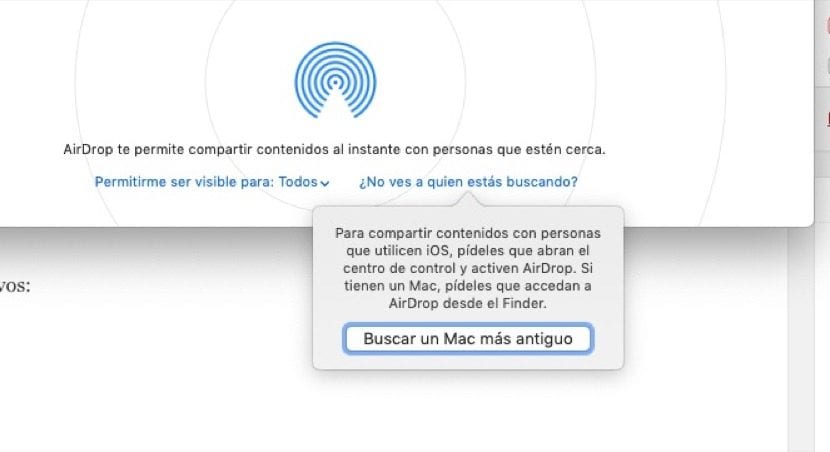
मैक मूल रूप से iOS पर ही है
यदि हमारे पास एक मैक है और हम इस फाइल ट्रांसफर विधि का उपयोग करना चाहते हैं, तो यह वास्तव में तेज़ और उपयोग में आसान है। आईओएस के साथ हमें यह सुनिश्चित करना होगा कि हमारा मैक सामग्री प्राप्त करने के लिए तैयार है और इसके लिए हमें फाइंडर> एयरड्रॉप से प्रवेश करना होगा। नीचे हमें दो विकल्प दिखाई देंगे जिन्हें हम नीले में क्लिक कर सकते हैं: मुझे दिखाई देने की अनुमति दें: हर कोई और क्या आप यह नहीं देख सकते कि आप किसे खोज रहे हैं? जब हम दूसरे विकल्प पर क्लिक करते हैं, तो एक डायलॉग बॉक्स दिखाई देता है जो हमें फाइंडर से एयरड्रॉप को सक्रिय करने के लिए दूसरे व्यक्ति को सूचित करने के लिए कहता है यदि यह एक पुराना मैक या समान है। यदि, दूसरी ओर, हमारे पास "अपने आप को दिखाई देने की अनुमति दें: कोई भी नहीं" का विकल्प है, तो हम इसे बदलते हैं और यह है।

एयरड्रॉप का उपयोग करके भेजने और प्राप्त करने में सक्षम होने की आवश्यकताएं
सामग्री साझा करने के लिए एक मैक और एक iPhone, iPad या iPod टच के बीच, आपको इनमें से किसी भी उपकरण और ऑपरेटिंग सिस्टम की आवश्यकता है:
- OS X Yosemite या बाद के साथ Mac 2012 या बाद में (2012 के मध्य से Mac Pro को छोड़कर)
- iPhone, iPad या iPod iOS 7 या उसके बाद के टच को छूता है
सामग्री साझा करने के लिए मैक कंप्यूटरों के बीच, दोनों कंप्यूटर इन मॉडलों में से एक होने चाहिए:
- मैकबुक प्रो लेट 2008 या बाद में, मैकबुक प्रो (17 इंच, लेट 2008) को छोड़कर
- मैकबुक एयर 2010 के अंत से या बाद में
- 2008 के बाद मैकबुक या बाद में व्हाइट मैकबुक प्रो (2008 के अंत तक)
- 2009 की शुरुआत से या बाद में iMac
- 2010 के मध्य या बाद के मैक मिनी
- 2009 की शुरुआत से मैक प्रो (एयरपोर्ट चरम कार्ड के साथ मॉडल) या 2010 के मध्य में
- iMac Pro (सभी मॉडल)
याद रखें कि मैक पर यह वही है जब हमारे पास "इंटरनेट शेयरिंग" विकल्प सक्रिय है, और दस्तावेज़ हस्तांतरण की यह विधि काम नहीं करेगी।
